Puteți cripta totul pe computerul dvs. cu unele dintre cele mai bune instrumente de criptare disponibile. VeraCrypt este unul dintre acele renumite care vă pot cripta toate fișierele importante și sensibile. Și utilizatorii trebuie, de asemenea, să transporte unele dintre acele fișiere esențiale în fiecare zi dintr-un loc în altul. În acest caz, fiecare utilizator va prefera să aibă o soluție pentru a transporta acele fișiere într-o manieră portabilă, ca pe dispozitivul tău Android. Cu toate acestea, unii oameni încă se întreabă cum să montezi VeraCrypt criptat pe Android. Deci, în acest articol, veți afla cum să montați volumele existente și noi cu ajutorul VeraCrypt Android.

Cuprins
Cum se montează VeraCrypt criptat pe Android
VeraCrypt este unul dintre cele mai populare software-uri de criptare on-the-fly, cu sursă deschisă și gratuite, care vă poate ajuta să vă criptați fișierele de pe sistemul dumneavoastră. Cu toate acestea, chiar și fiind o soluție de criptare gratuită și open-source, nu este acceptată oficial pentru dispozitivele Android. Totuși, există o modalitate de a depăși această limitare.
EDS Lite este o aplicație de criptare a discurilor virtuale pentru Android de la sovworks, care vă permite să vă stocați documentele sensibile și vitale într-un container criptat. Mai jos sunt enumerate câteva informații suplimentare despre această aplicație:
- Este o versiune open-source și gratuită a aplicației EDS, tot de sovworks, care are mai multe funcții decât EDS Lite, deoarece este o aplicație plătită.
- Puteți cumpăra această aplicație pentru 330 INR din Magazinul Google Play.
- Și există limitări evidente pentru aplicația EDS Lite în comparație cu aplicația EDS originală.
Cu toate acestea, puteți continua să utilizați aplicația EDS Lite dacă doriți doar să montați volume pe VeraCrypt Android. Pentru a ști cum să montați VeraCrypt criptat pe Android, urmați pașii de mai jos.
1. Instalați aplicația EDS Lite din Google Play Store.
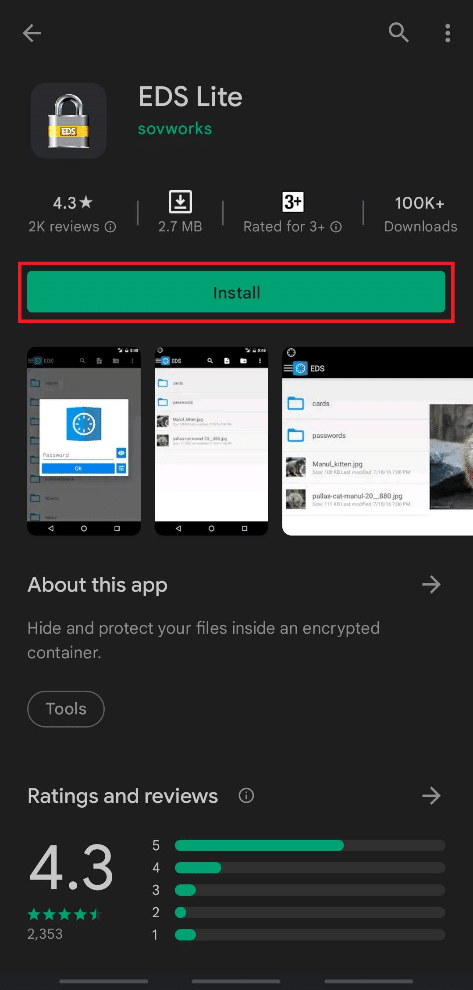
2. Apăsați pe Deschidere.
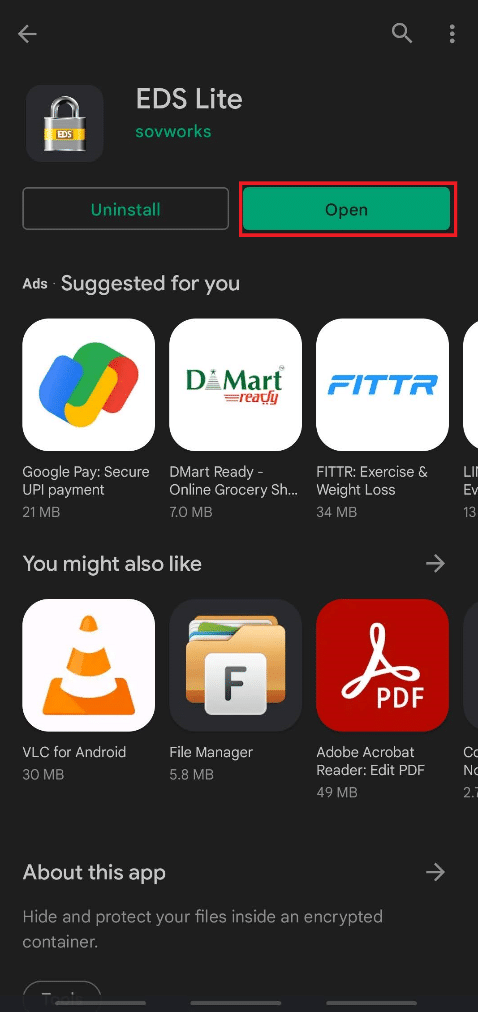
3. Atingeți opțiunea Permite pentru fereastra pop-up care indică Permiteți EDS Lite să acceseze fotografii, conținut media și fișiere de pe dispozitiv?
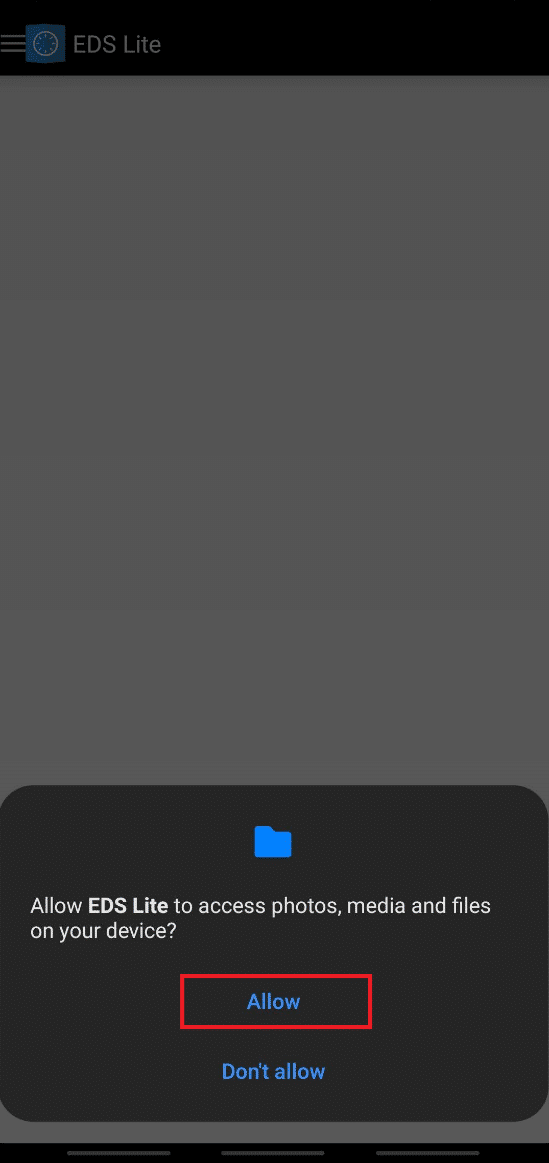
4. Atingeți pictograma Hamburger din colțul din stânga sus, așa cum se arată mai jos.

5. Apăsați pe opțiunea Gestionare containere.
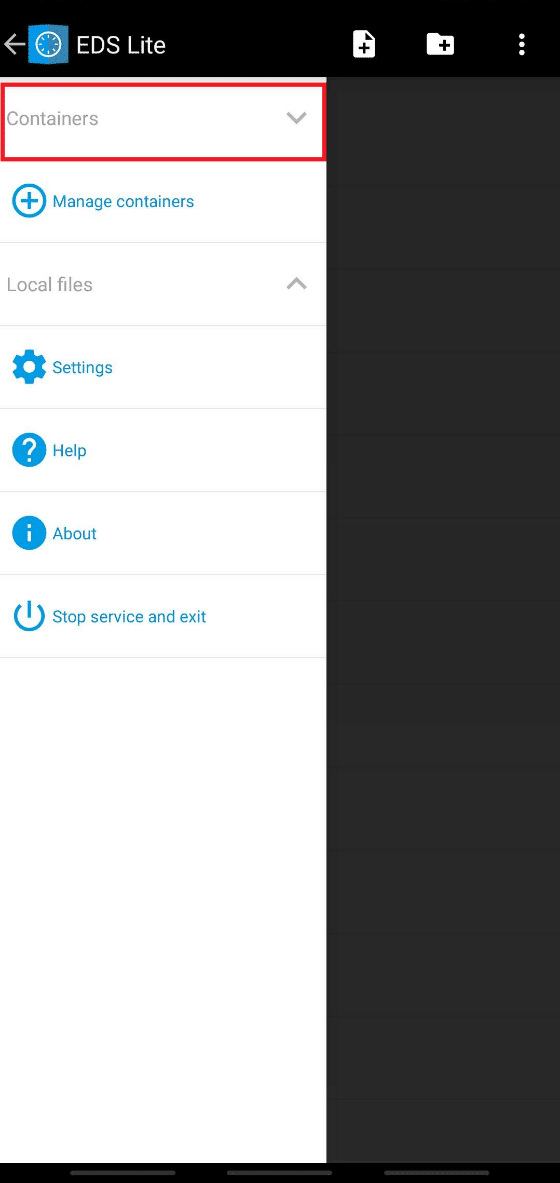
6. Atingeți pictograma + din colțul din dreapta sus, așa cum este ilustrat.
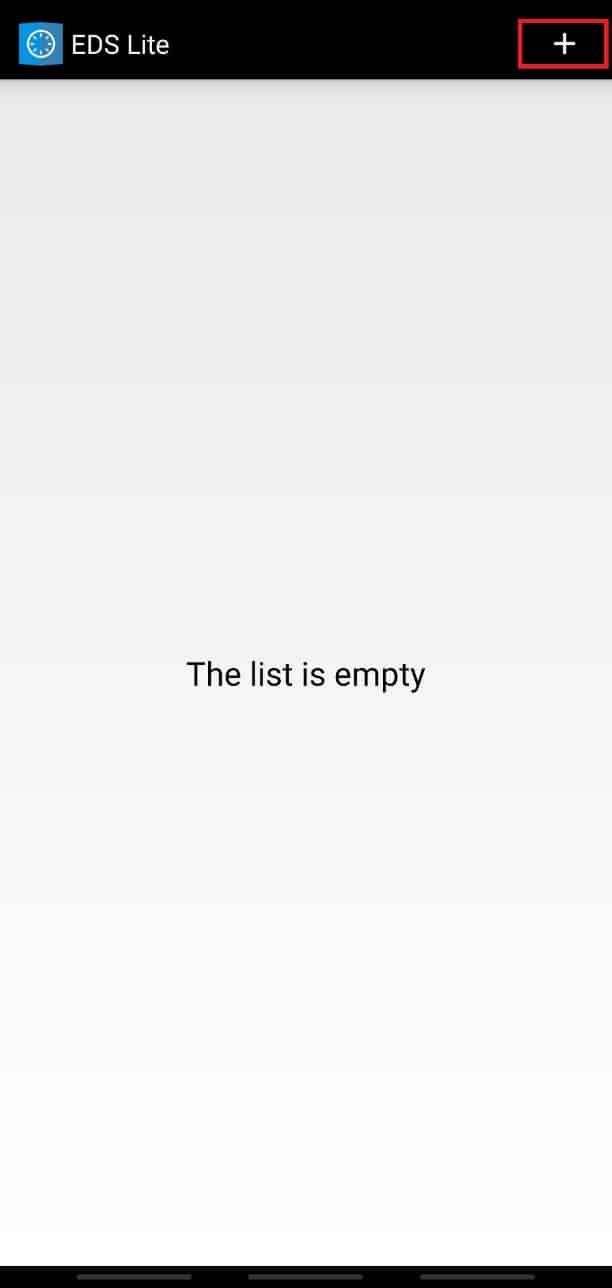
7. Acum, veți vedea un mesaj care spune Doriți să creați un container nou sau să adăugați un container existent? cu două opțiuni din care să alegeți: Creați un container nou sau Adăugați un container existent.
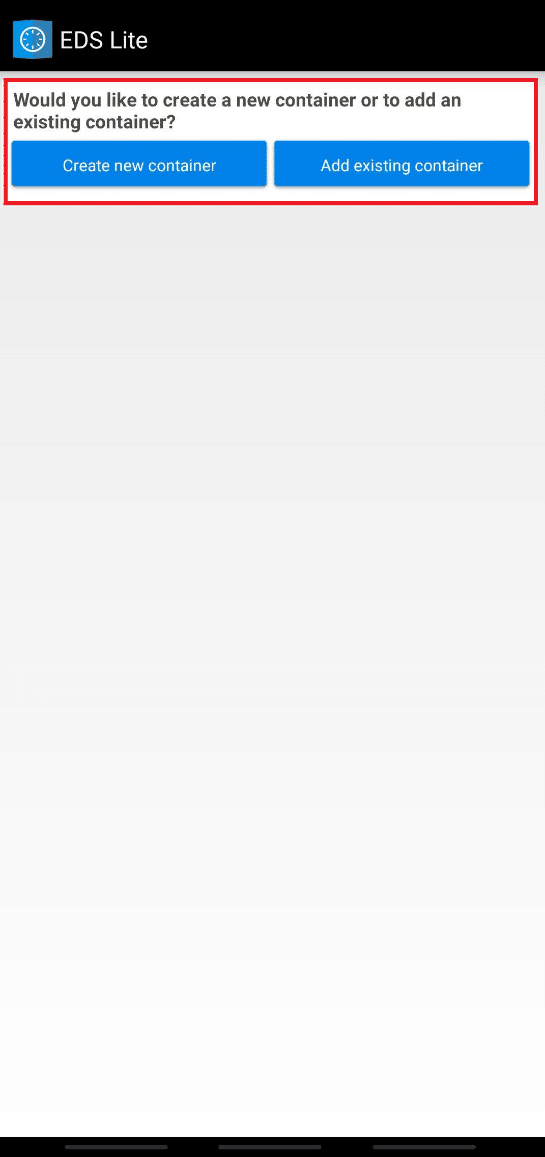
Am explicat pașii pentru ambele opțiuni cu ilustrații pentru a înțelege mai bine cum să montați VeraCrypt criptat pe Android. Citiți și urmați pașii pentru ambele opțiuni pentru a afla despre VeraCrypt Android.
Opțiunea I: Creați volum nou
Puteți începe să citiți și să scrieți fișiere criptate creând un nou container sau volum pe dispozitivul dvs. Android utilizând aplicația EDS Lite. Urmați pașii de mai jos pentru a efectua același lucru.
1. Atingeți opțiunea Creare container nou.
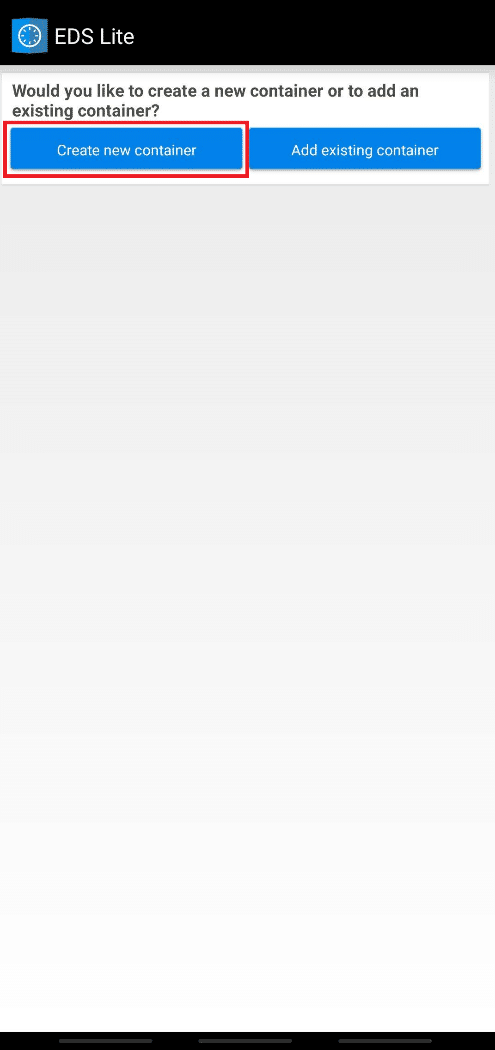
2. Schimbați formatul Container la VeraCrypt.
3. Apoi, Selectați calea și Schimbați parola Container.
4. De asemenea, modificați dimensiunea containerului la 1024 atingând opțiunea Editare și atingeți pictograma bifă.
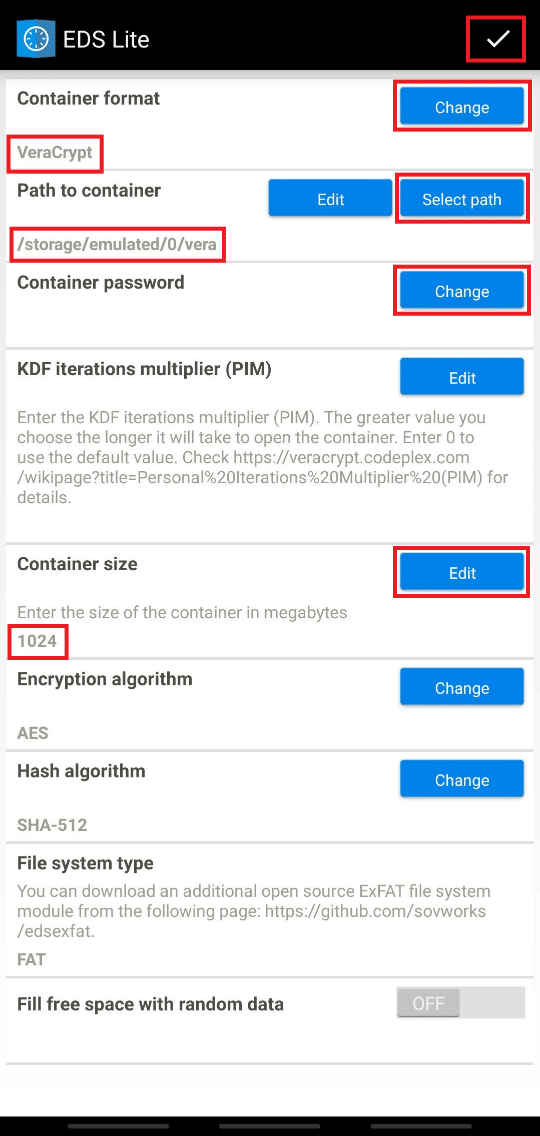
6. Acum, reveniți la ecranul de start și atingeți pictograma Hamburger.

7. Atingeți vera sau orice alt volum pe care tocmai l-ați creat pe dispozitiv.
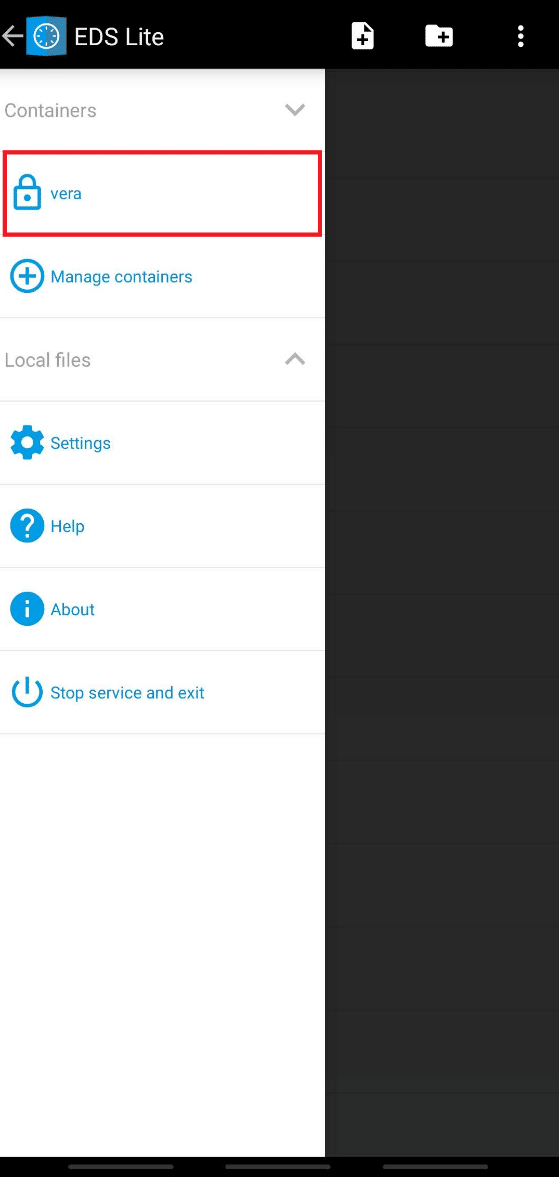
8. Introduceți parola pentru container și apăsați OK.
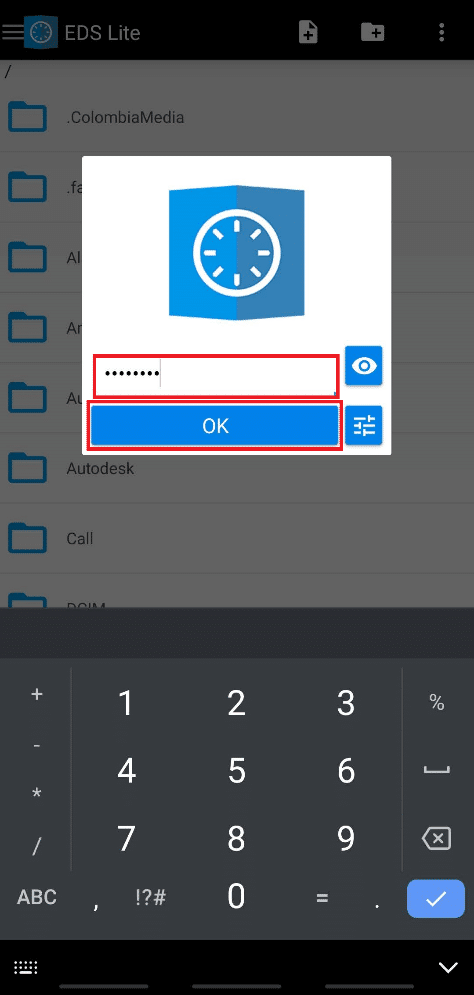
Acum, puteți accesa fișierele montate în acest container și chiar puteți citi și scrie fișierele criptate în el.
Opțiunea II: Montați volumul existent
O altă opțiune pe care o aveți este să montați un container deja existent în aplicația EDS Lite. Deci, pentru a monta volumul sau containerul existent pe dispozitivul dvs. Android utilizând EDS Lite, urmați pașii de mai jos.
1. Atingeți opțiunea Adăugați container existent.
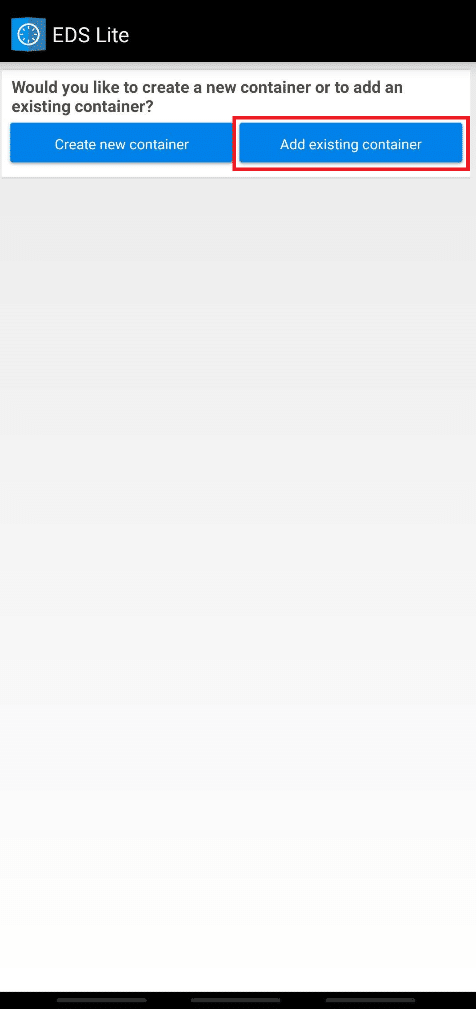
2. Apăsați pe Modificare pentru formatul Container.
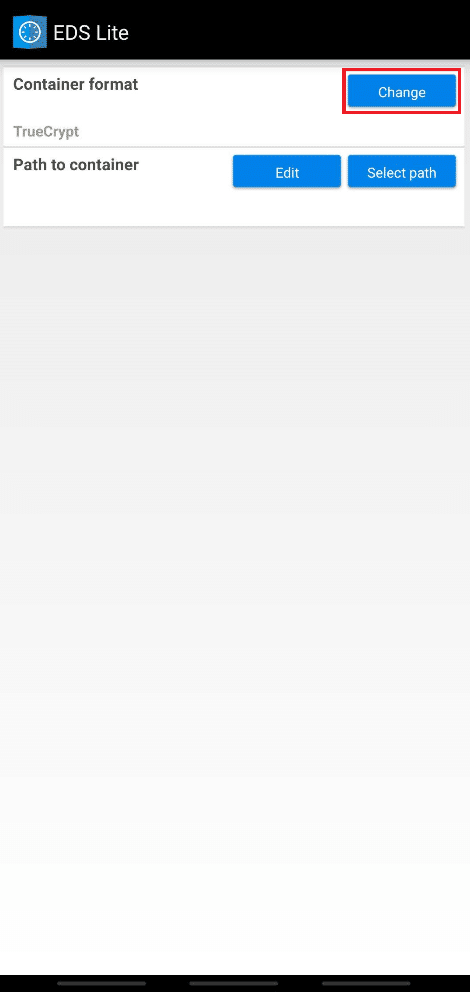
3. Atingeți și selectați VeraCrypt, așa cum se arată mai jos.
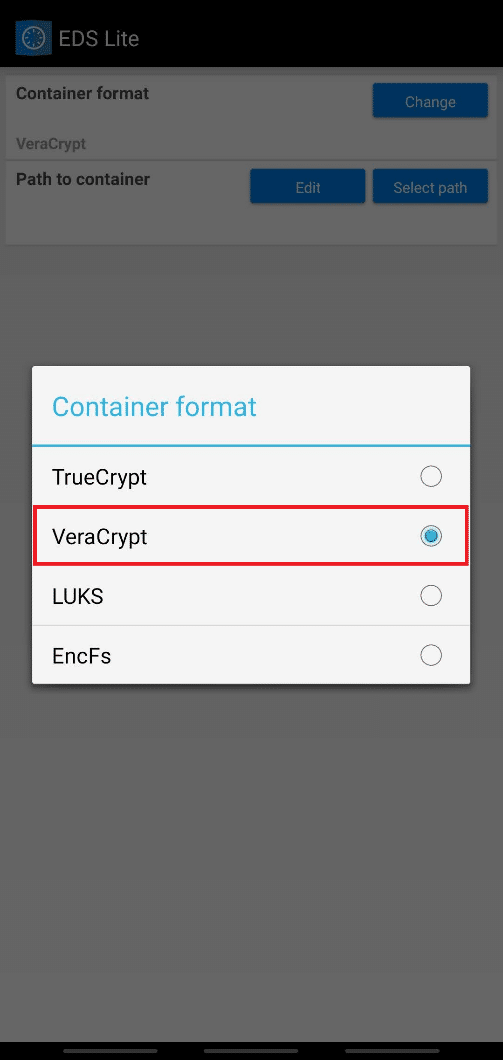
4. Apăsați pe Selectare cale și localizați și selectați volumul VeraCrypt de pe dispozitiv.
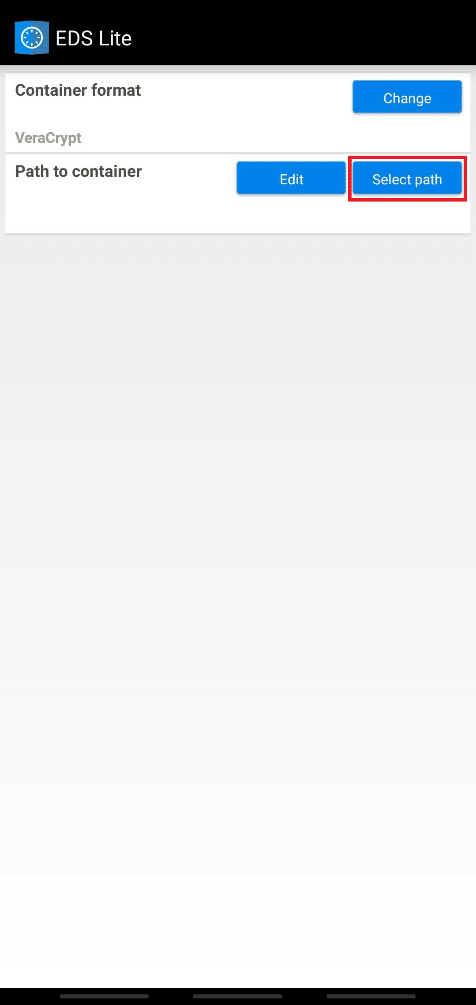
5. Atingeți pictograma Bifă din colțul din dreapta sus, așa cum se arată.
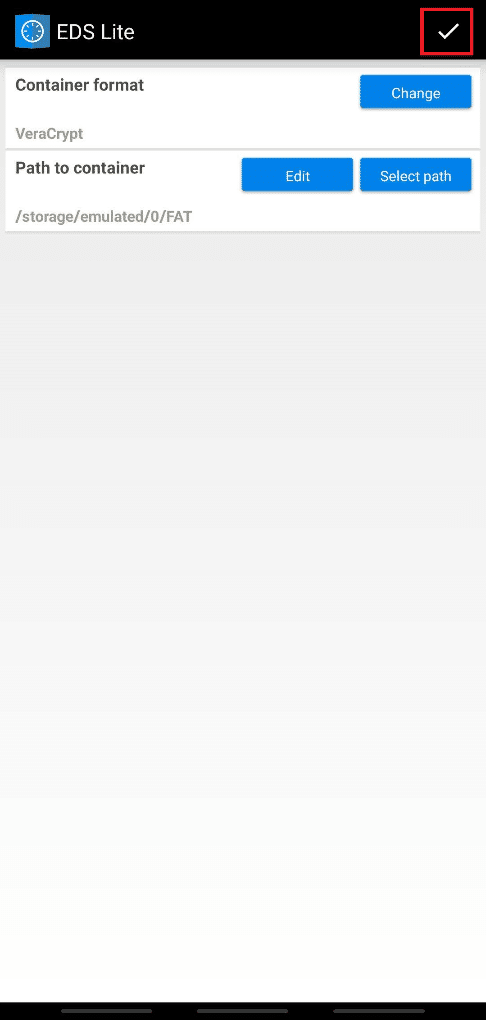
6. Acum, reveniți la ecranul de start al aplicației și atingeți pictograma Hamburger.

7. Apăsați pe FAT, volumul existent adăugat.
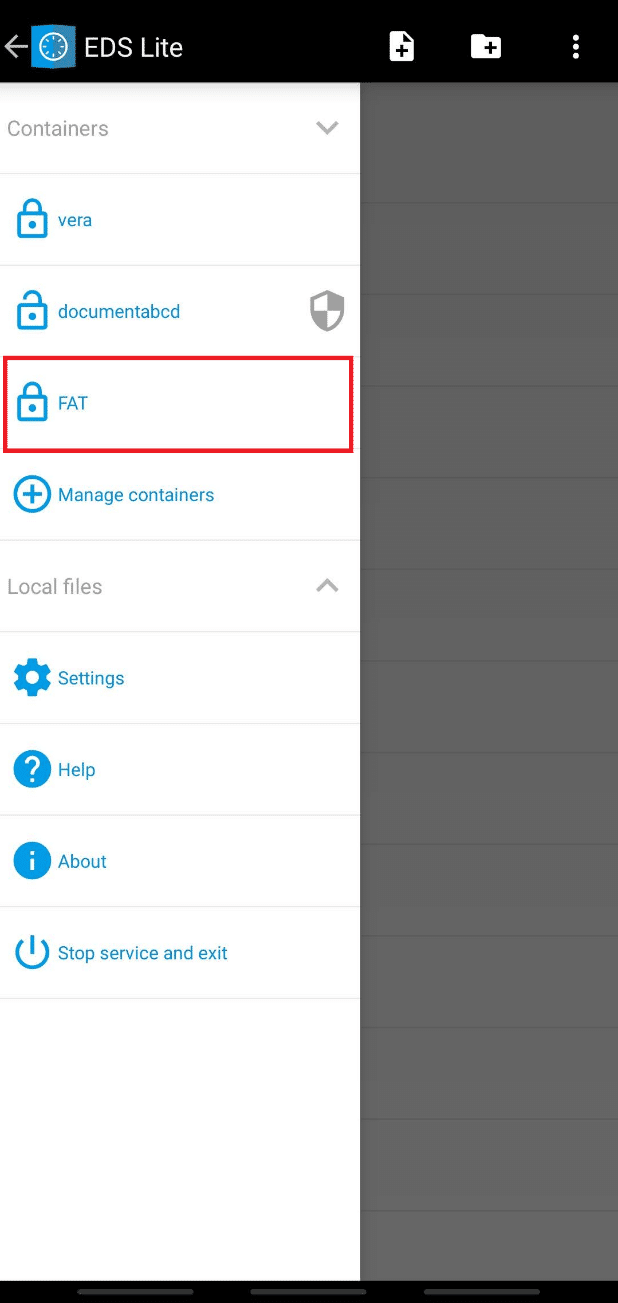
8. Apoi, introduceți parola pentru volum și apăsați OK.
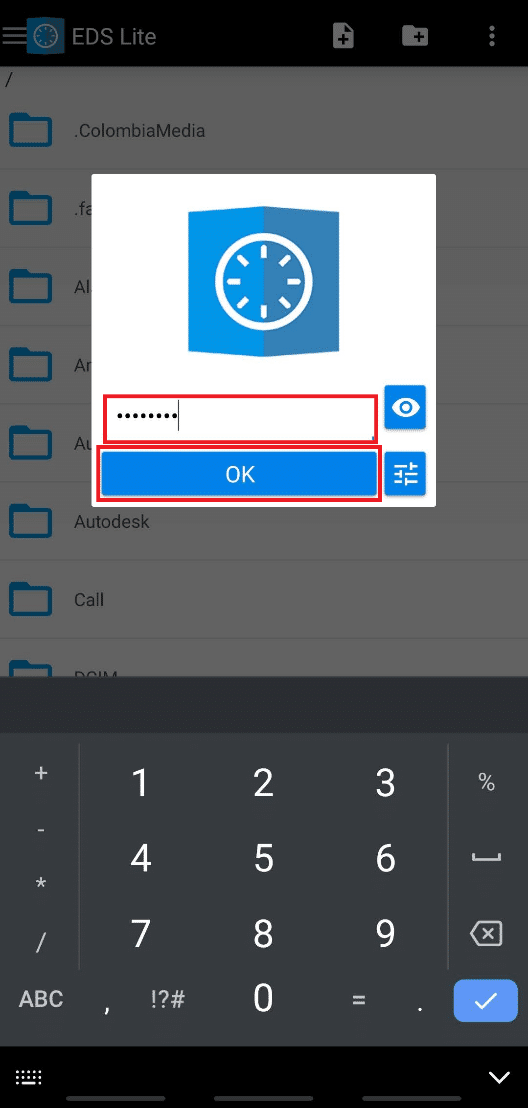
Conținutul volumului existent adăugat vă va fi afișat pe ecran.
După ce ați terminat cu munca la container, puteți demonta volumul pe EDS Lite, care este considerat sigur pentru siguranța fișierelor montate. Trebuie să trageți în jos panoul de notificări și să apăsați pe Închideți toate containerele EDS din serviciul EDS care rulează notificarea.
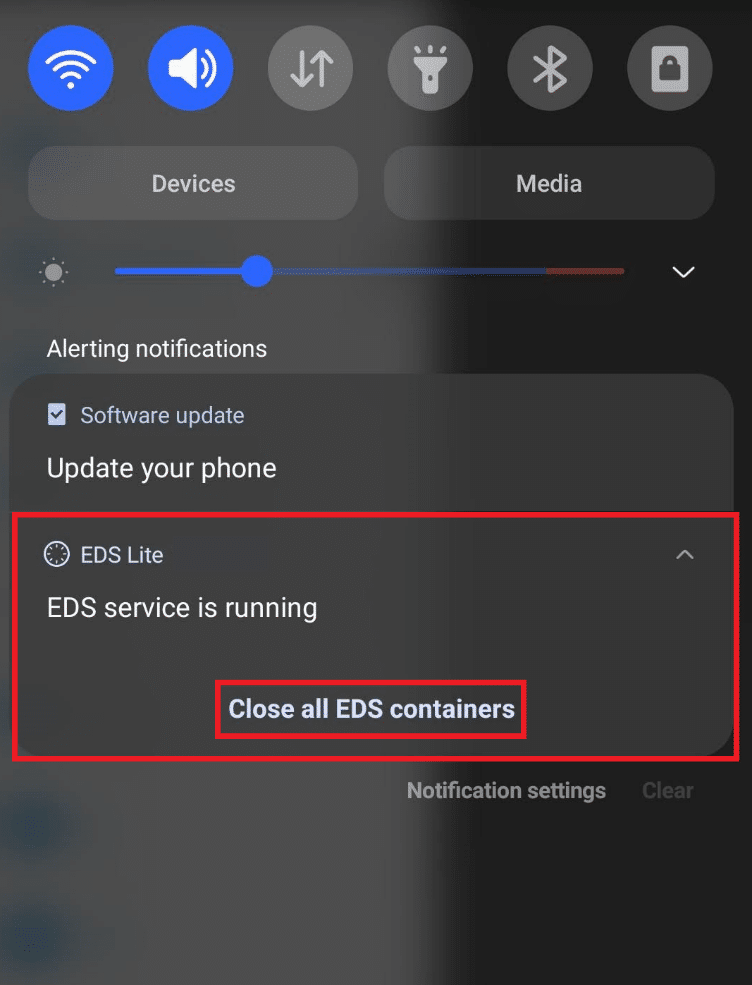
Întrebări frecvente (FAQs)
Î1. Ce tipuri de formate de fișiere pot fi montate pe EDS Lite?
Răspuns: După cum am discutat anterior, aplicația EDS Lite este versiunea gratuită și open-source a aplicației EDS plătite, care are comparativ mai multe funcții. Deci, una dintre limitările aplicației EDS Lite este că nu puteți monta NTFS sau unele dintre celelalte volume formatate cu aplicația EDS Lite. Totuși, aveți voie să montați fișierele FAT cu ușurință și fișierele exFAT cu ajutorul pluginurilor.
Q2. Pot deschide conținutul containerului pentru volume din aplicația EDS Lite din aplicația mea File Manager?
Răspuns: Nu, nu puteți deschide conținutul containerului aplicației EDS Lite pentru volumele din aplicația File Manager de pe dispozitiv. Limitează acțiunile de citire și scriere la containerele din aplicația implicită File Manager de pe telefon. Cu toate acestea, puteți folosi alte aplicații de gestionare de fișiere terță parte pentru a deschide și a citi/scrie conținutul volumelor.
***
Deci, acum știți cum să montați VeraCrypt criptat pe Android cu opțiunea fie de a crea un nou volum, fie de a monta pe cel existent. Ne puteți transmite orice întrebări sau sugestii despre acest subiect sau despre orice alt subiect despre care doriți să facem un articol. Pune-le în caseta de comentarii de mai jos pentru ca noi să le citim.

